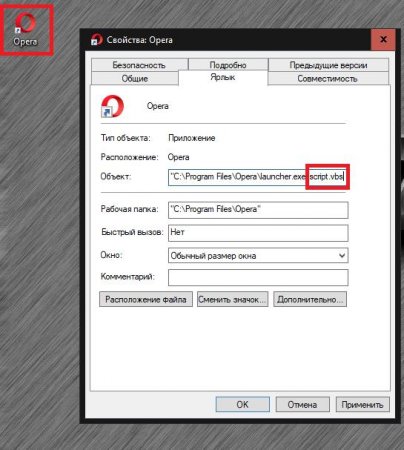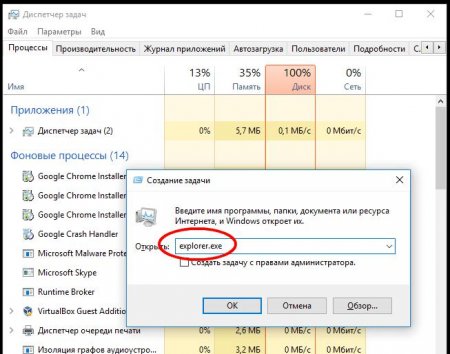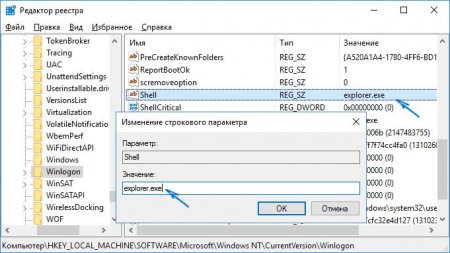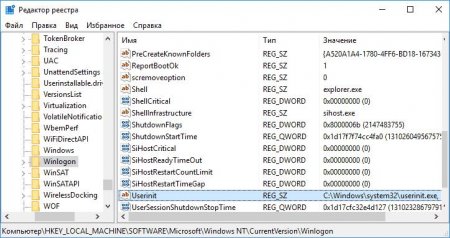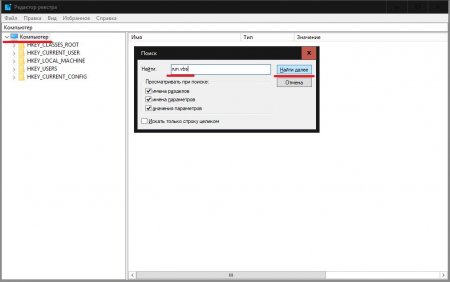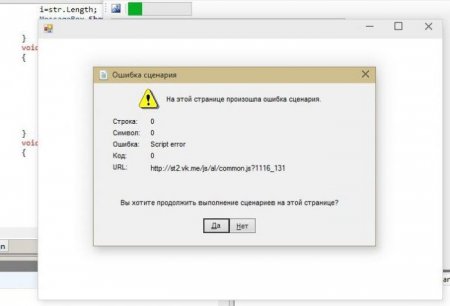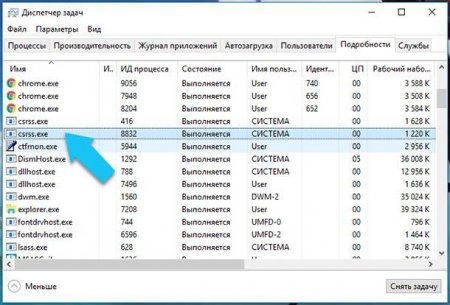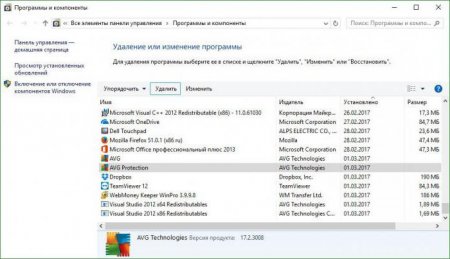Не вдається знайти файл сценарію: як виправити помилку
Помилки з появою повідомлень про те, що системі або службі не вдається знайти файл сценарію із зазначенням якогось розширення або конкретного сценарію, - явище у Windows досить поширене. Деякі фахівці в області комп'ютерної захисту пов'язують таку поведінку системи з вірусним впливом, але це не завжди так, оскільки збої такого типу можуть виникати і через необдумані дії самих користувачів. Далі дещо детальніше розглянемо основні причини такого явища, найбільш часто зустрічаються ситуації і можливі методи усунення збоїв цього типу.
У разі ручного видалення загроз, наприклад, рекламного характеру, які здатні інтегрувати свої компоненти в браузери, необхідно скористатися програмами-деинсталляторами або чистильниками системи від сміття, який включає в себе і залишки віддалених програм. Заодно непогано б перевірити властивості ярликів браузерів, де в полі типу об'єкта із зазначенням повного шляху розташування виконуваного файлу браузера EXE-формату видалити всі посилання і приписки, які можуть бути присутніми після розширення (там, до речі, і може бути дописано переадресація на скрипт VBS або навіть інтернет-ресурс). Для повної впевненості краще всього провести повне скидання налаштувань браузера до початкового стану.
Для цього в розділі комп'ютера потрібно скористатися пошуком (Ctrl + F), вписати в поле значення run.vbs і видалити все, що буде виявлено (для пошуку всіх значень потрібно постійно натискати кнопку «Знайти далі», поки сканування реєстру не буде повністю завершено).
Примітка: зверніть увагу, що автоматично створена вірусом завдання може бути замаскована під системний розділ, назва якого буде трохи відрізнятися від оригінального (наприклад, замість Windows може бути задане ім'я Windowss або щось схоже). Такі завдання слід видаляти в першу чергу.
Не вдається знайти файл сценарію: основні причини збоїв і можливі ситуації
Як вже говорилося, вважається, що в основному поява такого роду помилок з видачею відповідних попереджень пов'язано з вірусами. Таке пояснення є не цілком правильним, оскільки має й інший бік медалі. Справа в тому, що повідомлення про те, що системі не вдається знайти файл сценарію, Windows може видавати не тільки при наявності загрози на комп'ютері, але і при її часткової нейтралізації або видалення. Виходить, що основний вірусний аплет начебто ізольований, але його компоненти, скажімо, прописані у налаштуваннях старту операційної системи і орієнтовані на виконання якогось сценарію, залишилися недоторканими. Те ж саме в рівній мірі можна віднести і до самих Windows-систем, оскільки в числі їх компонентів виконуваних сценаріїв теж можна зустріти досить велика кількість. Таким чином, якщо повідомляється, що не вдається знайти файл сценарію VBS-формату, до вірусів це може і не мати абсолютно ніякого відношення, а найчастіше пов'язується з ушкодженнями самих системних компонентів. Виходячи з усього вищесказаного, і будемо шукати найбільш дієві рішення, і для початку розглянемо найбільш прості, але досить ефективні методи виправлення таких ситуацій.Сканування системи на наявність вірусів
Отже, при появі повідомлення про те, що системі, службі або процесу не вдається знайти файл сценарію, насамперед необхідно терміново перевірити комп'ютер на предмет наявності вірусних загроз. Причому в даному випадку мова йде саме про залишки вірусних аплетів, які користувач намагався видаляти або нейтралізувати за допомогою штатних безкоштовних антивірусів на кшталт «Аваст», оскільки тіло захисної програми теж могло піддаватися негативному впливу, внаслідок чого від вірусу повністю позбутися не вдалося. Для таких цілей краще всього застосовувати портативні сканери Dr. Web CureIt! або KVRT, але з обов'язковим оновленням антивірусних баз при запуску.У разі ручного видалення загроз, наприклад, рекламного характеру, які здатні інтегрувати свої компоненти в браузери, необхідно скористатися програмами-деинсталляторами або чистильниками системи від сміття, який включає в себе і залишки віддалених програм. Заодно непогано б перевірити властивості ярликів браузерів, де в полі типу об'єкта із зазначенням повного шляху розташування виконуваного файлу браузера EXE-формату видалити всі посилання і приписки, які можуть бути присутніми після розширення (там, до речі, і може бути дописано переадресація на скрипт VBS або навіть інтернет-ресурс). Для повної впевненості краще всього провести повне скидання налаштувань браузера до початкового стану.
Не вдається знайти файл сценарію Start.vbs (або Run.vbs) при старті комп'ютера: що робити?
Однак найчастіше появу таких повідомлень помічається на стадії завантаження комп'ютера, коли «Робочий стіл» не з'являється, а система так і залишається в недогруженном стані. У цьому випадку службу explorer.exe, яка відповідає за відображення графічного інтерфейсу операційної системи, необхідно перезапустити вручну. Для цього слід викликати «Диспетчер завдань», використовуючи для цього стандартний Ctrl + Alt + Del (виходячи з того, що «Робочий стіл» не завантажився, або на екрані постійно висить повідомлення про те, що системі не вдається знайти файл сценарію). В диспетчері через файлове меню потрібно вибрати пункт створення нової задачі (вікно буде в точності відповідати вікна меню «Виконати») і вписати в поле виконуваної команди explorer.exe.Як включити запуск «Робочого столу» в системному реєстрі?
Після старту графічного інтерфейсу, необхідно зайти до реєстру (regedit), а потім в гілці HKLM знайти розділ Winlogon, як показано на зображенні нижче. Праворуч є ключі Shell і Userinit. Їх значення необхідно змінити або прописати заново вручну. Для параметра Shell встановлюється значення explorer.exe, а для Userinit вписується повний шлях до файлу userinit.exe, який знаходиться в каталозі System32 папки Windows на системному розділі. Такі дії і дозволяють відновити старт служби запуску інтерфейсу, що позбавляє користувача від подальшого появи повідомлення про те, що не вдається знайти файл сценарію старту.Як в реєстрі видалити залишки вірусного скрипта?
Але і вищеописаними діями обмежуватися не можна. Тепер слід перевірити реєстр на наявність залишкових ключів, створених вірусом. У їх назві якраз і буде міститися назва скрипта.Для цього в розділі комп'ютера потрібно скористатися пошуком (Ctrl + F), вписати в поле значення run.vbs і видалити все, що буде виявлено (для пошуку всіх значень потрібно постійно натискати кнопку «Знайти далі», поки сканування реєстру не буде повністю завершено).
Перевірка «Планувальник завдань»
Ще один спосіб відключення виконання скриптів, наприклад, при видачі повідомлення про те, що не вдається знайти файл сценарію Checker.dos або будь-якого іншого типу, полягає в тому, щоб перевірити наявність автоматично виконуваної заплановане завдання «Планувальнику завдань», який викликати простіше всього через пошук в стартовому меню. У самому планувальнику використовуйте розділ бібліотек, а в правій частині знайдіть ту задачу, посилання на яку відображається в системному повідомленні на вкладці дії знизу переконайтеся, що цей процес дійсно знаходиться в стадії виконання запланованого, після чого видаліть завдання і перезавантажте систему.Примітка: зверніть увагу, що автоматично створена вірусом завдання може бути замаскована під системний розділ, назва якого буде трохи відрізнятися від оригінального (наприклад, замість Windows може бути задане ім'я Windowss або щось схоже). Такі завдання слід видаляти в першу чергу.
Підсумки
Як бачимо, в основному поява описаних вище повідомлень пов'язано з вірусами і неможливістю завантаження основного графічного інтерфейсу. Якщо ж в повідомленні відображається посилання на якийсь інший файл, запропоновані дії застосовувати теж можна. Але для найбільш повного виправлення ситуації краще всього використовувати одночасно і редактор реєстру, і «Планувальник завдань», не кажучи вже про первинному застосуванні різного роду антивірусних утиліт або автоматизованих дєїнсталлятор і чистильників жорсткого диска або навіть реєстру.Цікаво по темі
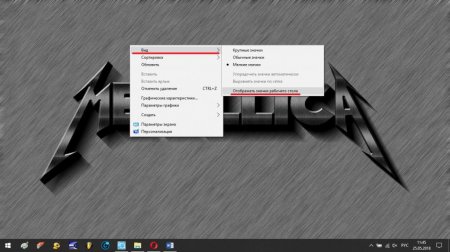
Замість "Робочого столу" – чорний екран: як вирішити проблему?
Досить часто користувачі скаржаться на те, що при старті Windows (будь-якої версії), з'являється чорний екран замість «Робочого столу», а не

About:blank: що це таке і як прибрати
Здавалося б, що страшного в тому, що користувач запускає інтернет-браузер, а в адресному рядку вискакує «аbout:blank»? Начебто все як завжди,
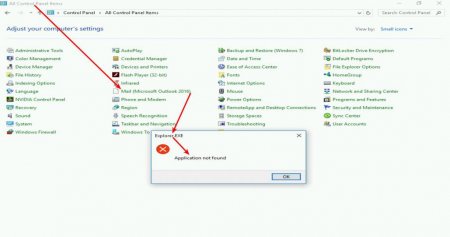
Що таке вирус_ехе.ехе і як з ним боротися
Комп'ютерні віруси всіх мастей для Windows-систем є справжнім бічем. Багато з таких загроз відомі ще з тих пір, коли в якості основної операційної